Detaljerad guide om hur man vänder ljud i Audacity [2024]
Omvända ljudspår kan lägga till en unik dimension och färg till dina musikproduktioner och generera fängslande ljudeffekter för kreativt berättande. Denna stil används ofta och blir populär när det gäller att berika ljudprojekt med djup och originalitet. Så om du redigerar ljud i Audacity och vill lägga till en twist genom att vända på det, är du på rätt plats!
I den här artikeln kommer vi att gå igenom detaljerade steg om hur du vänder ljud i Audacity och delar med oss av värdefulla tips för att hjälpa dig att få ut det mesta av den här funktionen. I slutet av den här guiden är du redo att vända dina ljudspår och enkelt utforska nya kreativa horisonter. Så gör dig redo att förvandla dina ljudprojekt och upptäck den spännande potentialen med omvänt ljud!
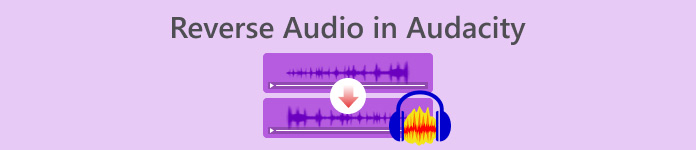
Del 1. Hur man vänder ljud i Audacity
Audacity är ett program utformat för att ge användare möjlighet att redigera ljudfiler utan behov av dyra premiumverktyg, vilket säkerställer högkvalitativa utdata utan kostnad. Som ett verktyg med öppen källkod är det fritt tillgängligt för alla och erbjuder en lång lista med funktioner som vanligtvis finns i betald programvara. Bland dess utbud av funktioner utmärker sig Audacity med sin förmåga att vända ljudspår. Den här funktionen låter användare bara vara kreativa med hur de vill att deras ljud ska låta. Vanligtvis vänder redaktörer sitt ljud eftersom det ger en unik effekt till deras projekt.
Så här kan du vända ljudet i Audacity.
Steg 1. Ladda ner och installera Audacity på din dator.
Steg 2. Starta verktyget, gå till Fil menyn i det övre vänstra hörnet och välj Öppna. Därifrån bläddrar du på din dator för att hitta och välja ljudfilen eller dra och släpp ljudfilen som du vill vända in i programmet.

Steg 3. Klicka nu på ljudspåret, gå till Välj fliken och välj Allt för att välja hela ljudfilen.
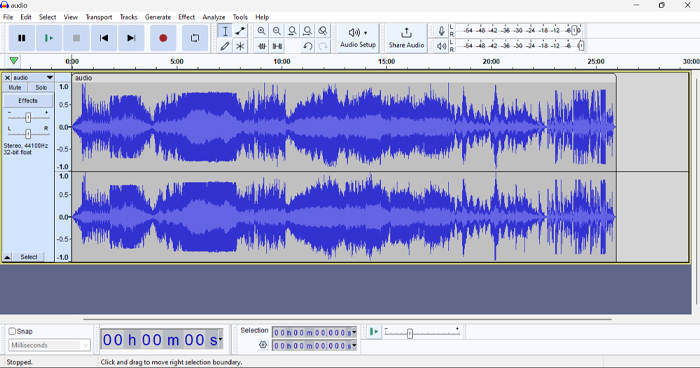
Steg 4. För att vända ljudet, gå till Effekt och välj Omvänd från rullgardinsmenyn. Audacity kommer att bearbeta och vända det valda ljudklippet.

Steg 5. Du kan förhandsgranska det omvända ljudet genom att trycka på mellanslagstangenten på tangentbordet. Alternativt kan du använda uppspelningskontrollerna längst upp till vänster i Audacity-fönstret och klicka på Spela knapp.
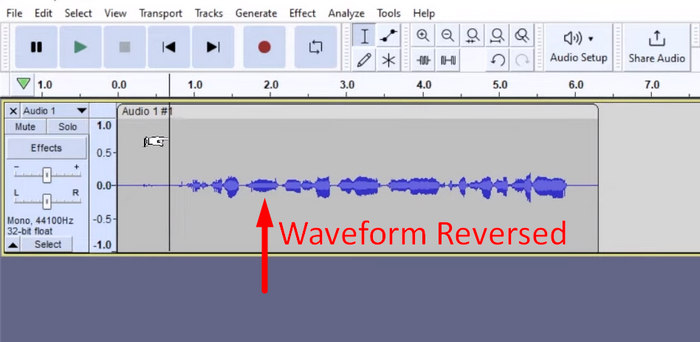
Steg 6. Slutligen, för att exportera den omvända ljudfilen, gå tillbaka till Arkiv-menyn och välj Exportera under den. På så sätt kommer ditt ljud att sparas som en ny fil. Under tiden, glöm inte att välja önskat ljudfilformat innan du exporterar dem.
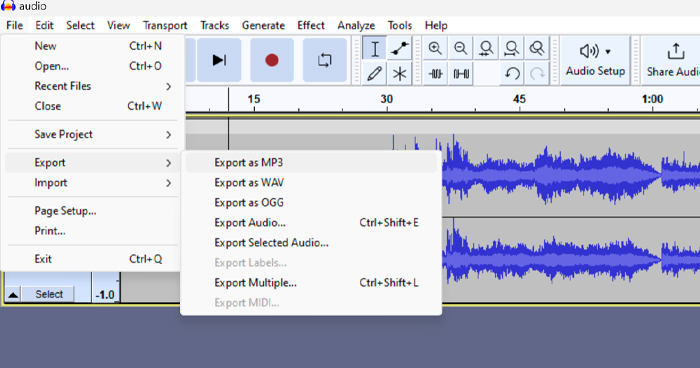
På grund av vissa problem med att förlora arbete oväntat, spara regelbundet ditt projekt medan du redigerar för att förhindra förlust av framsteg. Du kan snabbt spara ditt arbete genom att använda Ctrl + S på Windows eller Cmd + S på Mac. Dessutom kan du överväga att använda beskrivande filnamn och organisera dina filer i en dedikerad mapp för att hålla dina projekt välorganiserade och lättillgängliga.
Del 2. Hur man vänder en del av ljudet i Audacity
Det finns tillfällen där användare bara ville vända en del av ljudet i Audacity, kanske för att det bara finns specifika avsnitt de vill betona eller skapa en distinkt effekt. Stegen nedan är nästan samma som hur man backar ett helt spår. Men att välja en del av ett ljud är lite knepigt och behöver betonas i stegen för att undvika förvirring, särskilt för nybörjare.
Så här vänder du en del av ljudet i Audacity.
Steg 1. När du är på verktygets huvudgränssnitt, gå till Fil menyn i det övre vänstra hörnet och välj Öppna. Därifrån bläddrar du på din dator för att hitta och välja ljudfilen eller dra och släpp ljudfilen som du vill vända in i programmet.

Steg 2. Nu, för att välja en del av ljudet som du vill vända, använd Zoom funktionen för att zooma in på vågspåret och dra musen för att välja den del eller del av ljudet som du bara vill vända.
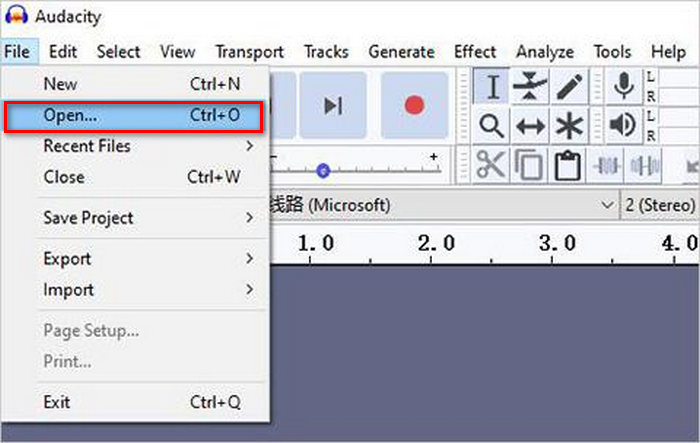
Steg 3. För att vända ljudet, gå till Effekt och välj Omvänd från rullgardinsmenyn. Audacity kommer att bearbeta och vända det valda ljudklippet.

Steg 4. Du kan förhandsgranska det omvända ljudet genom att trycka på mellanslagstangenten på tangentbordet. Alternativt kan du använda uppspelningskontrollerna längst upp till vänster i Audacity-fönstret och klicka på Spela knapp.
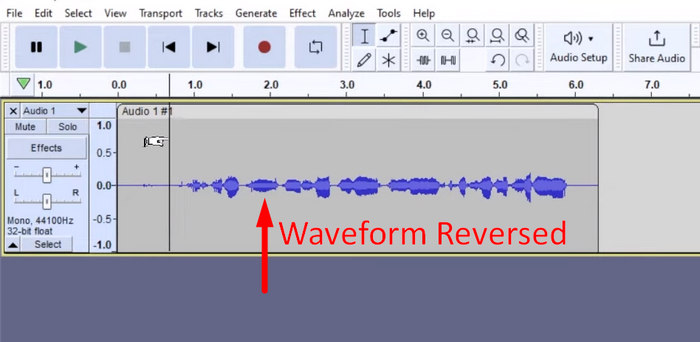
Steg 5. Slutligen, för att exportera den omvända ljudfilen, välj Exportera under Arkiv-menyn. Välja Exportera som och välj önskat ljudfilformat innan du slutligen exporterar dem.
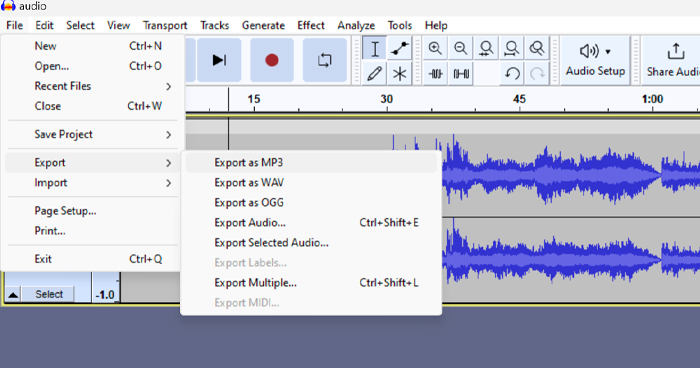
När du väljer en specifik del av ljudet som ska vändas i Audacity, se till att du zoomar in korrekt på vågformen för att se var avsnittet börjar och slutar tydligt. Detta hjälper till att göra exakta val och undviker att ta med oavsiktliga delar av ljudet. Innan du backar, använd dessutom verktyget Clip Split om det behövs för att dela upp ljudet i bitsegment, till exempel, klippa ett MP3-ljud, vilket gör det lättare att manipulera och redigera specifika avsnitt oberoende. Detta tillvägagångssätt förbättrar kontrollen över dina redigeringar och säkerställer att det omvända ljudet uppnår önskad effekt sömlöst.
Del 3. Omvänd ljud/video med Audacity Alternative
Under tiden, om du föredrar ett enklare och enklare sätt att vända ljud eller video, kan du använda detta Audacity-alternativ, som är det FVC-utvalda Video Converter Ultimate. Detta totalpaket för video- och ljudverktyg kan vara känt för sina kraftfulla konverteringsmöjligheter, men utöver det är det här verktyget också bra för användare som behöver ett bekvämt sätt att vända ljud eller video.
Steg 1. Ladda ner och installera den FVC-valda Video Converter Ultimate på din dator.
Gratis nedladdningFör Windows 7 eller senareSäker nedladdning
Gratis nedladdningFör MacOS 10.7 eller senareSäker nedladdning
Steg 2. Starta verktyget och gå till fliken Moretools. Därifrån väljer du Videoreverserare.
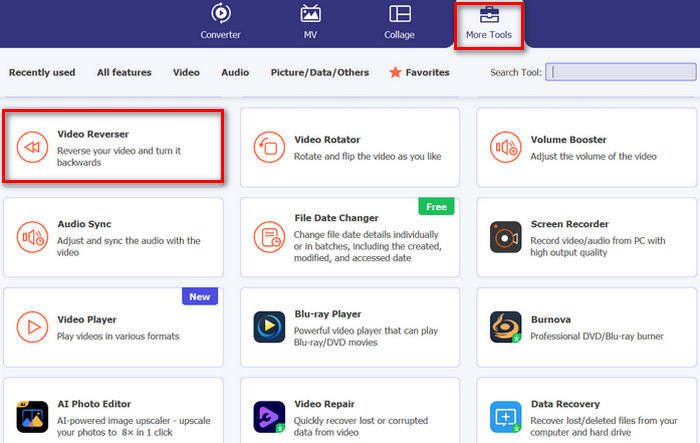
Steg 3. Importera nu ljudet eller videon som du vill vända genom att klicka på Lägg till en video till Video Reverser knapp.
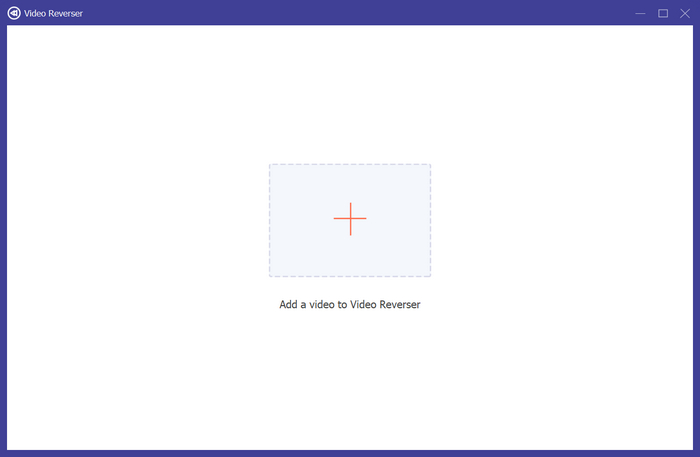
Steg 4. När du väl är i Videoreverserare gränssnitt, om du vill vända hela spåret kan du helt enkelt gå över till knappen Exportera för att automatiskt vända din fil. Men om du bara vill vända en del, kan du skjuta fältet och noggrant välja den del av ljudet eller videon som du vill vända. Alternativt kan du helt enkelt koda starttiden och tiden för fildelen som du vill vända. När du är klar klickar du bara på Exportera knapp.
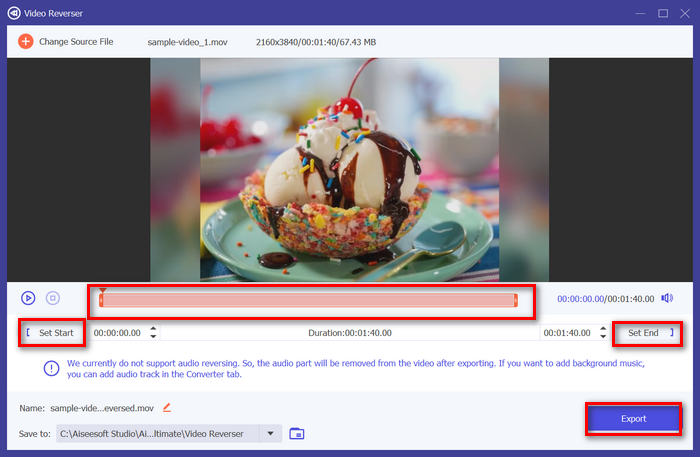
Steg 5. När utforskandet är klart får du det här meddelandet och du kan komma åt din omvända video i mappen på din dator.
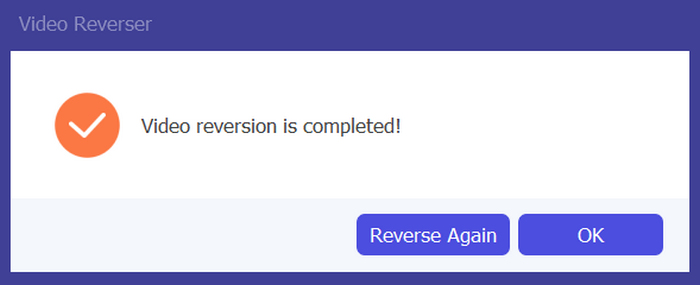
Där har du det! Easy peasy, eller hur? Du behöver inte bli förvirrad med ett komplext gränssnitt. Med FVC-vald Video Converter Ultimate har du allt du behöver till hands.
Del 4. Vanliga frågor om reversering av ljud i Audacity
Hur ångrar man den omvända ljudeffekten i Audacity?
Om du har omvänt en i Audacity och vill ångra det, kan du enkelt återgå till originalljudet. Gå helt enkelt till menyn Redigera i det övre vänstra hörnet av Audacity-gränssnittet och välj Ångra omvänd. Dessutom kan du använda kortkommandot Ctrl + Z för Windows eller Cmd + Z för Mac för att ångra den senaste åtgärden. Detta kommer att återställa ljudet till sitt ursprungliga tillstånd innan den omvända effekten tillämpas.
Vilka ljudformat stöder Audacity för att vända ljud?
Audacity stöder olika populära ljudformat, såsom WAV, MP3, FLAC, AIFF och OGG.
Kan du förvränga ljudet i Audacity?
Ja. Du kan förvränga ljudet i Audacity. Audacity erbjuder flera effekter och verktyg som låter dig applicera distorsion på dina ljudspår. För att lägga till detta, gå till Effekt, klicka på Distortion och Modulation och välj Distortion.
Kan du konvertera ljud i Audacity?
Ja, det kan du. Audacity stöder många ljudformat. Om du upptäcker att någon av dina ljudfiler inte är kompatibel med din enhet, till exempel, kan du använda Audacity för att konvertera AIFF till MP3 lätt.
Slutsats
Sammanfattningsvis lärande hur man vänder ljud i Audacity är enkel och lägger till unika effekter till dina ljud- eller videoprojekt. Följ de detaljerade stegen för att börja vända dina ljudspår idag. För ett enklare alternativ, prova den FVC-valda Video Converter Ultimate. Redo att bli kreativ? Prova någon av dessa metoder nu!



 Video Converter Ultimate
Video Converter Ultimate Skärminspelare
Skärminspelare



